编辑:系统城
2014-12-03 15:01:11
来源于:系统城
1. 扫描二维码随时看资讯
2. 请使用手机浏览器访问:
http://wap.xtcheng.cc/xtjc/1010.html
手机查看
新的Win8系统出来之后,做了一个重大的改变,那就是取消了任务栏中的开始按钮以及开始菜单,这让很多用户很不习惯,使用不来,如何才能在Win8系统中使用熟悉的开始按钮和开始菜单呢?

一、超好用快捷键Windows+X
按住“Windows键+X”,系统将在桌面左下角弹出一些功能的快捷入口,包括:程序与功能、网络连接、电源选项、事件查看器、系统、设备管理器、磁盘管理器、计算机管理、命令提示符、任务管理器、控制面板、Windows资源管理器、搜索、运行、桌面。
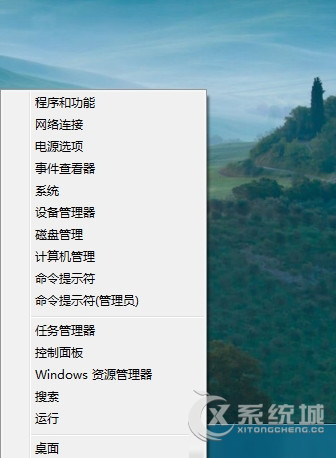
该快捷键除了适用于桌面模式,在Metro界面下也一样:
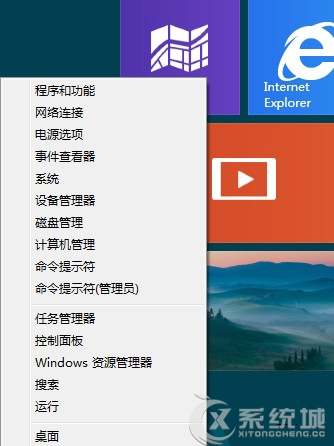
二、无需第三方工具找回开始菜单
第一步:首先在桌面版Win8启动资源管理器,单击工具栏上的“查看”选项卡后,查看“隐藏项目”中隐藏的文件和文件夹数量。
第二步:完成上述步骤后,右击屏幕下方任务栏选则“工具栏”》“新建工具栏”,打开一个新建窗口。
第三步:在新窗口中选择“程序数据”》“微软”》“Windows”》“开始菜单”。完成后开始菜单就会出现在任务栏右侧了。右击取消“锁定任务栏”选则,还可以随意移动开始菜单的位置。
三、借助第三方工具
如果上述方法都无法满足你的需求,那么下面我们推荐几款小工具,你只需下载安装,就能轻松找回并定制Windows 8开始按钮、开始菜单。
Win8优化大师是软媒针对Windows 8推出的优化软件,内置了Win8开始按钮(WinStart)1.0,轻松找回Win8开始菜单,带你回到了Win7和XP的高效时代。
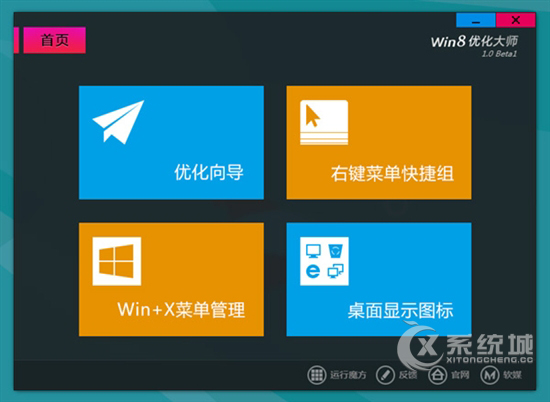
Classic Shell是一款开始菜单软件,免费,支持Windows 7和Windows 8自定制开始按钮,你可以自己定义其外观和功能,十分强大。
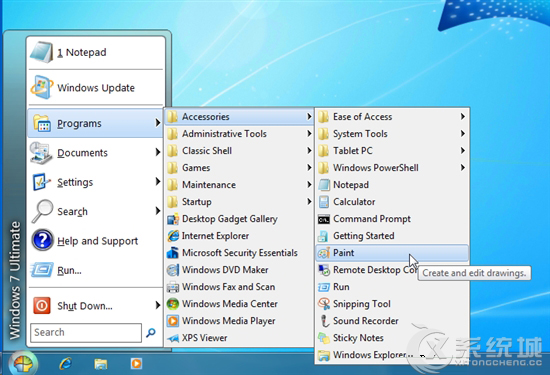
Start8能够在Windows 8任务栏上添加开始菜单,支持用户自己选择开始按钮图像,支持快速访问和搜索已安装应用程序,在右键菜单中新增了运行、关机等选项。该软件也是免费的。
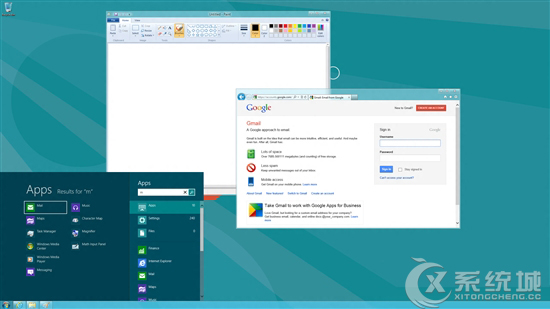
ViStart是一款开始菜单定制工具,安装完毕后,开始按钮就回到了Windows 8任务栏上,你能如之前一样使用键盘上的Windows按钮换出开始菜单,体验与Windows 7相同。
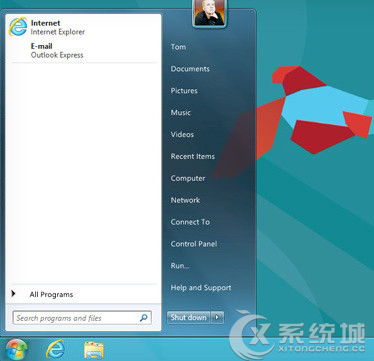
虽然Win8系统中取消了开始菜单和开始按钮,这些功能只是被隐藏了,用户可以通过快捷键将这个功能调用出来,当然也可借助第三方软件找回开始按钮和开始菜单都是很简单的。

微软推出的Windows系统基本是要收费的,用户需要通过激活才能正常使用。Win8系统下,有用户查看了计算机属性,提示你的windows许可证即将过期,你需要从电脑设置中激活windows。

我们可以手动操作让软件可以开机自启动,只要找到启动项文件夹将快捷方式复制进去便可以了。阅读下文了解Win10系统设置某软件为开机启动的方法。

酷狗音乐音乐拥有海量的音乐资源,受到了很多网友的喜欢。当然,一些朋友在使用酷狗音乐的时候,也是会碰到各种各样的问题。当碰到解决不了问题的时候,我们可以联系酷狗音乐

Win10怎么合并磁盘分区?在首次安装系统时我们需要对硬盘进行分区,但是在系统正常使用时也是可以对硬盘进行合并等操作的,下面就教大家Win10怎么合并磁盘分区。